엑셀의 기초 사항 및 단축키 확인

엑셀을 처음 구동하면 보이는 화면 입니다.
열(Colimn)과 행(Row)이 만나는 지점을 셀(Cell)이라 합니다,
엑셀은 하나의 시트(Sheet)에 모아놓은 셀들의 조합이고 키보드 Alt를 누르면 단축키가 표시 되며
단축키 조합으로 빠른 메뉴 이동 및 선택이 가능 합니다.
사진과 같이 시트1번에 K열 11번째 줄이 K11셀이라 합니다.


행과 열은 크기 조절이 가능하며 원하는 행과 행 사이, 열과 열 사이에 마우스를 이동하여
마우스 왼쪽 버튼을 누르고 끌어 크기를 늘리거나 줄일수 있습니다.

원하는 시트에 마우스를 이동하여 오른쪽 버튼을 클릭 하면
시트의 이름과 색을 변경 할수 있어 시트별 색 지정으로 가독성을 높여 시트를 좀더 쉽게 알아 볼 수 있고
마우스 왼쪽 버튼으로 시트를 끌어 시트의 순서를 변경 할수 있습니다.
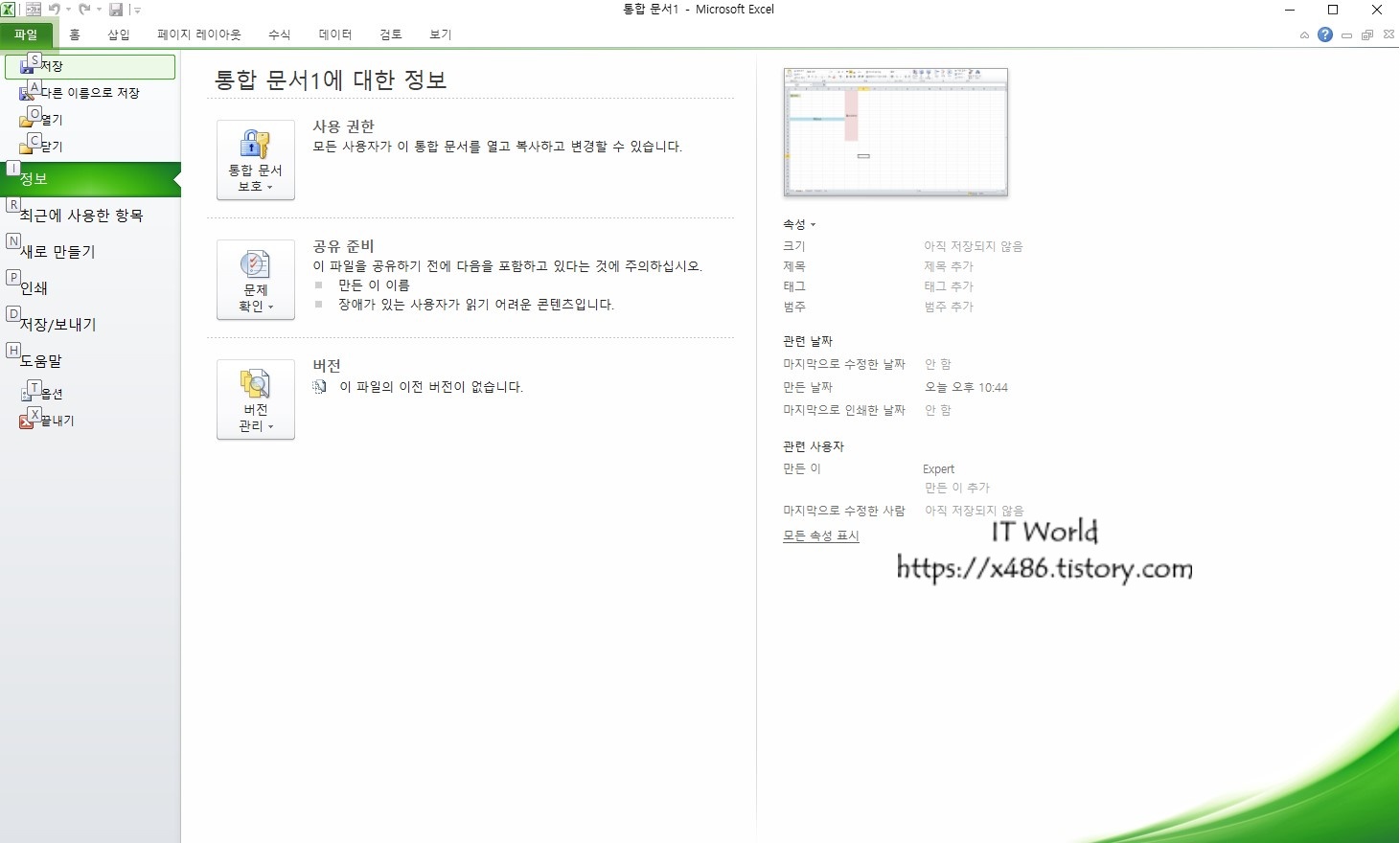
앞서 말씀드린 단축키 조합으로 빠르게 메뉴 이동 및 선택이 가능하고
알트(Alt) + F(파일) + S(저장) 으로 빠른 저장이 가능 합니다.
Ex) 알트키 누르고 있는 상태에서 F > S : 저장
F > A : 다른 이름으로 저장
저장의 또 다른 단축키는 Ctrl + S 입니다.
단축키 - 저장을 가장 먼저 알려드린 이유는 버릇처럼 컨트롤 + S 를 하시길..
꼭!! 저장 또는 다른 이름으로 저장을 생활화 하시길 바랍니다.
[엑셀 강좌 #2] 초보를 위한 기초 설명 - 수식과 서식
[엑셀 강좌 #2] 초보를 위한 기초 설명 - 수식과 서식
수식의 이해 셀에 데이터를 입력하면 기본적으로 문자로 인식이 됩니다. 쉽게 C3 셀에 1+2+3 이란 데이터를 입력해 보겠습니다. 이 처럼 단순히 원하는 글자(TEXT)를 적은 것으로 아무런 결과 값을
x486.tistory.com
'Programs > EXCEL' 카테고리의 다른 글
| [엑셀 강좌 #6] 초보를 위한 기초 설명 - 차량 운행 일지 작성 (0) | 2022.02.08 |
|---|---|
| [엑셀 강좌 #5] 초보를 위한 기초 설명 - 그래프 (0) | 2022.02.02 |
| [엑셀 강좌 #4] 초보를 위한 기초 설명 - 테두리와 꾸미기 (0) | 2022.02.01 |
| [엑셀 강좌 #3] 초보를 위한 기초 설명 - 수식과 함수 그리고 날짜 (0) | 2022.01.27 |
| [엑셀 강좌 #2] 초보를 위한 기초 설명 - 수식과 서식 (0) | 2022.01.24 |